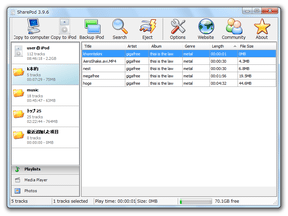iPod / iPhone 内のファイルを手軽に管理!「SharePod」。
SharePod
パソコン - iPod 間で、データのやりとりを可能にするソフト。
iPod 内のファイルをパソコンにコピーしたり、パソコン内にあるファイルをiPod に転送したりすることができます。
iPod 内のファイルを削除する機能や、プレイリストを作成 / 編集 する機能、プレイリスト間でファイルをやりとりする機能、ファイルのタグを編集する機能... なども付いています。
「SharePod」は、軽快に動作するiPod 管理ツールです。
iPod 内のデータをパソコンにコピーしたり、パソコン内のファイルをiPod に転送したりすることができるソフトで、iTunes
よりも軽快に動作してくれるところが最大の特徴。
( iPod touch / iPhone にも対応しているようです)
iPod 内のファイルを削除 / 検索 する機能や、プレイリストを管理する機能、ファイルのタグを編集する機能 等も備えているので、総合的な iPod 管理ツールとしても使えるかと思います。
インストーラーなしで使えるため、持ち運びにも便利です。
使い方は以下の通り。
-
準備編
- まず最初に、iPod をパソコンに繋ぎます。
- 「SharePod.exe」を実行します。
- iPod 内の全データが読み込まれます。
画面左にあるプレイリストをクリックすることで、データをフィルタすることもできたりします。
-
iPod → パソコン編
- パソコンにコピーしたいファイルを
選択状態にし、
ツールバー上にある「Copy To Computer」をクリックします※1。
1 ファイルが多い場合は、検索機能を使うと楽。
検索機能は、ツールバー上にある「Search」ボタンをクリックすることで呼び出すことができる。
操作は、検索フォーム上にキーワードを入力 → 右端の「Search」ボタンを押せばよい。
特定のプレイリスト内にあるファイルを全て(パソコン内に)コピーしたい場合は、目的のプレイリスト上で右クリック →「Copy To Computer」を選択します。
iPod 内の全ファイルをコピーしたい場合は、ツールバー上の「Backup iPod」ボタンをクリック。 - 「Copy To Computer」という画面 が表示されます。
ここの「Copy tracks to this folder」欄で、データの出力先フォルダを選択します。
(右端にある ボタンをクリックし、フォルダを指定する)
ボタンをクリックし、フォルダを指定する)
今からコピーするファイルを、iTunes のプレイリストにもインポートしたい場合は、すぐ下にある「Import my music to iTunes」にチェックを入れておきます。
( iTunes にインポートしたくない場合は、チェックを外す) - 下の「I want my music to look like this」欄で、出力するファイルの名前を定義しておきます。
デフォルトで 4 つの出力パターンが用意されていて、それぞれ表示されているイメージ図の通りに出力されるようになっています。
出力パターンを自分で定義したい場合は、右下の「Custom」を選択し、下記のような変数を入力しておきます※2。- [Title] - トラックタイトル
- [Artist] - アーティスト名
- [Album] - アルバム名
- [TrackNumber] - トラックナンバー
- [Genre] - ジャンル
- [Composer] - 作曲者名
という名前のファイルが出力され、 [Title] と入力すると、「タイトル」という名前のファイルが出力される。
また、任意の場所に ¥ を挿入することで、サブフォルダを作ることもできるようになっています※3。
3 たとえば、 [Artist] - [Album]¥[TrackNumber] - [Title] と入力した場合、指定したフォルダ内に「アーティスト名 - アルバム名」という名前のサブフォルダが作成され、その中に「トラックナンバー - タイトル」という名前のファイルが出力される。 - 最後に右下の「OK」ボタンを押せば、コピーが実行されます。
出力先に同名ファイルが存在する場合、「There is already a file with this name in this location」という ダイアログ が表示されるので、適宜- Don't copy - コピーしない
- Copy with new name - 別名でコピー
4 左下の「Do this for all duplicate files」にチェックを入れておくと、今後重複ファイルに対して同じアクションが適用されるようになる。
-
パソコン → iPod 編
- ツールバー上の「Copy To iPod」ボタンをクリック。
- パソコンからiPod へ... のようなイラストが描かれたウインドウが表示されます。
単一、または複数のファイルを転送したい場合は、「Add Files」ボタンをクリックし、iPod に転送したいファイルを選択します(複数選択可)※5。
5 転送できるファイルは、mp3 / m4a / mp4 / m4v / wav / aif / afc / m4r。
特定のフォルダ内にあるファイルをまとめて転送したい場合は、「Add Folder」をクリックし、目的のフォルダを選択します※6。
6 フォルダ内にあるファイルで、iPod に対応しているもの全てが転送される。 - ファイルやフォルダを選択すると、それらは一旦中央のリストに保留されます。
転送したいファイル / フォルダ を全て登録したら、右下の「OK」ボタンをクリック。 - ファイルの転送が開始されます。
-
ファイルを、他のプレイリスト内に移動する 編
- まず、移動させたいファイルが存在するプレイリストを選択します。
- 格納するプレイリストを変更したいファイルを、選択状態 にします。
- ファイルを、移動先のプレイリストにそのままドラッグ&ドロップします。
- これで、ファイルのコピーが完了しました。
- あとは、元の場所にあるファイルを選択状態にし、右クリック →「Remove from this playlist」を選択すればOK。
ちなみに、左メニュー上で右クリック →「New Playlist」を選択すると、新しいプレイリストを作成することができ、既存のプレイリスト上で右クリック →「Properties」を選択すると、該当プレイリストの名前を変更することができます。
7 動画ファイルの再生には対応していない。
(動画ファイルをダブルクリックすると、関連付けされているプレイヤーが立ち上がる)
8 ツールバー上の「Options」ボタンをクリック →「Grid Columns」タブを開き、表示させる項目にチェックを入れる。
9 編集したい部分をゆっくり 2 回クリックすると、編集可能な状態になる。
もしくは、ファイルを右クリック →「Properties」を選択する。
(その後、編集したい項目にチェック → データの編集を行う)
10 削除したいファイルやプレイリストを右クリック →「Delete from iPod」or「Delete」を選択。
プレイリストを削除する時には、「Confirm Playlist Delete」という確認ダイアログ が表示される。
ここで「Delete the playlist only」を選択すると、プレイリストのみを削除することができ、「Delete the playlist and all associated tracks」を選択すると、プレイリスト内のファイルも一緒に削除することができる。
尚、「SharePod」でiPod 内のデータを編集した後、「自動同期」機能が有効になっているiTunes をiPod と接続させてしまうと、自動的にiTunes ライブラリの内容がiPod に反映されてしまうので注意※11。
11
iTunes の自動同期機能を無効にしたい場合は、次のような操作を行う。
「iTunes.exe」を実行 → メニューバー上の「編集」から「設定」を開き、「デバイス」タブをクリック → 画面下部にある「iPod、iPhone、および iPad を自動的に同期しない」にチェックを入れる。
iPod 向けのファイル作成
■ 各種動画ファイルを、ipod 向けの動画に変換
■ MediaCoder / SUPER © / XMedia Recode
| SharePod TOPへ |